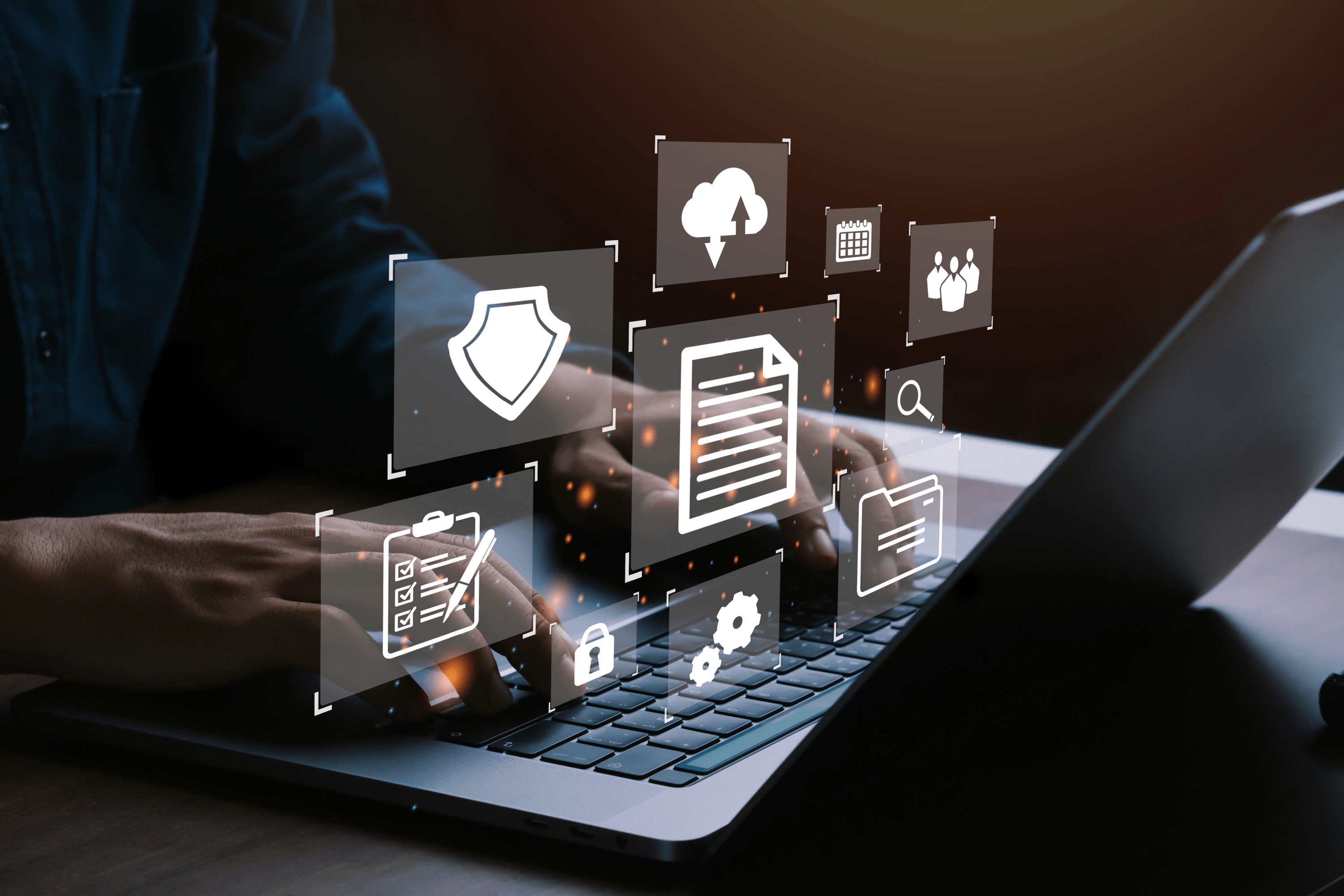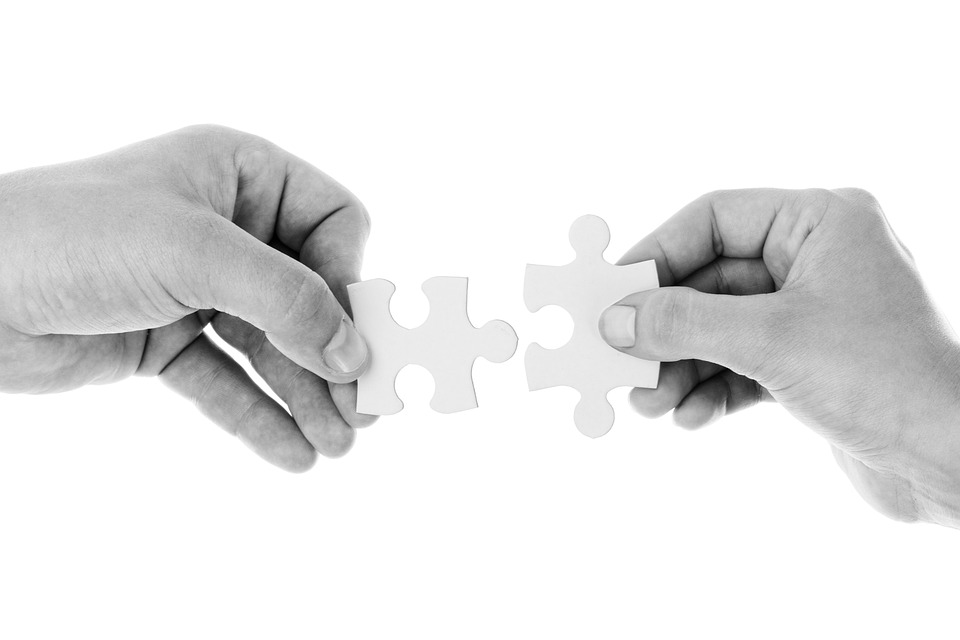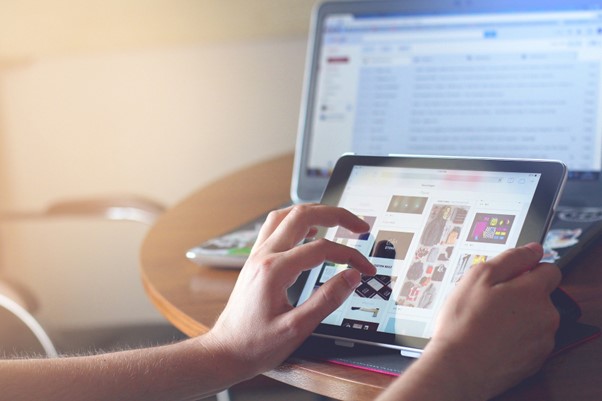
この記事では、Windows 365についてまた似ているサービスであるMicrosoft 365との違い、さらによくある質問や気になる料金体系について解説していきます。
Windows 365とは

Windows365は、リモートデスクトップのように活用できるため、場所や時間などを選ばす業務ができます。多様化した働き方への対応や業務効率化などさまざまなメリットがあるのです。
Windows 365はどんなサービスで何に活用できるのか
Windows 365とは、クラウド上にWindows OSを設置することでパソコンやタブレットなどの端末のWebブラウザを活用できるサービスです。リモートデスクトップのように活用できることから、場所や時間、端末などに制限なく仕事ができ、働き方の多様化に対応できます。
同じような特徴のあるクラウドPCとしてDaaS(Desktop as a Service)やVDIがありますが、Windows 365はシンプルに活用できるほか定額制であるためコスト削減につながる点で注目されています。
活用事例
Windows 365は、場所や時間を選ばないことからハイブリッドワークに適しています。さらに、開発部門での活用や入れ替わりが多い臨時スタッフへの対応など、さまざまな活用方法があるのです。
自動的に最新のバージョンにアップデートされるため、高いセキュリティ効果があり保守作業もMicrosoftが行うことから運用負荷の軽減にもつながります。
似ている名前や似ているサービスとの違い

Windows 365には似ている名前のサービスがいくつかあり、混同される方も多いようです。ここからは、Windows 365と似ている名前やサービスである「Office 365」「Microsoft 365」「Azure Virtual Desktop」との違いを解説します。
Office 365との違い
Office 365は、Office製品やグループウエアをクラウド上で利用できるサブスクリプション形式のサービスです。Office 365では次のサービスが利用できます。
- Office
- Exchange Online
- Microsoft Teams
- SharePoint Online
2020年4月より、Office 365がMicrosoft 365に統合されたことにより、Office 365はMicrosoft 365に統合されています。
Microsoft 365との違い
Microsoft 365とは、Office 365にて提供しているサービスやセキュリティ管理機能、Windows OS、端末管理機能を含めたライセンスのことをいいます。端末やセキュリティ管理機能があり、暗号化や認証強化によりデータを保護し、悪意のある操作を監視するなど端末やシステムを守ります。
さらに、多要素認証やシングルサインオンをはじめとしたセキュリティ強化が可能です。
Azure Virtual Desktopとの違い
Azure Virtual Desktop(AVD)は、デスクトップを仮想化することでデスクトップ環境をクラウドで利用できます。Windows 10または11に対応しており、Officeの他にMicrosoft Teamsを利用できることから需要が高まっています。
ブローカーやゲートウェイなどの管理コンポーネントがMicrosoft Azureで提供されているため、保守作業が不要で業務効率化につながるのです。
Azure Virtual DesktopとWindows 365では、次の点で違いがあります。
- セッション方式
- 課金方式
- 導入やカスタマイズ
まず、セッション方式ですがWindows 365がシングルセッションであるのに対して、Azure Virtual Desktopはマルチセッションに対応しています。シングルセッションは1ユーザーのみに利用可能ですが、マルチセッションは複数のユーザーで同じ環境を共有できます。
次に、Windows 365が月額固定料金であるのに対してAzure Virtual Desktopは使った分だけ費用がかかる従量課金制です。この他、使いやすさにも違いがあります。Windows 365が導入はしやすくともカスタマイズに不向きであるのに対し、Azure Virtual Desktopは導入にスキルが必要ですがカスタマイズはWindows 365よりしやすい点が特徴です。
つまり、一人で利用する場合はWindows 365、複数で利用する場合はAzure Virtual Desktopにメリットを感じるケースが多いでしょう。
Windows 365の6つのメリット

Windows 365には次の6つのメリットが挙げられます。
- ブラウザを使用できる環境ならシームレスに利用可能
- 導入、運用にかかる人的コスト削減が可能
- セキュリティの強化
- DX推進に貢献
- 経費計算しやすさ
- スペックの柔軟性
詳しく見ていきましょう。
メリット1.ブラウザが使用できる環境ならシームレスに利用可能
Windows 365は、ブラウザが使用できる環境であればデバイスやOSを選ぶ必要がなくシームレスに使えます。クラウド上での利用となるため、場所を問わず利用できるほか、デバイスやOSのスペックにも影響されません。
このため、資料を作るためだけに帰社する必要がなくなります。Windows 365を活用することで業務効率化や人件費削減などさまざまな効果が期待できるのです。
メリット2.導入、運用にかかる人的コスト削減が可能
Windows 365は、セキュリティ対策やソフトウェアの更新、インスタンスの設定などがMicrosoftの管理において行われます。そのため、手間をかけずに常に最新のソフトウェアやOSを利用できるほか、高いセキュリティの実現が可能です。
オンプレミス型は導入費や保守業務における人的コストが発生しますが、クラウド型であるWindows 365を導入すればコスト削減につながります。保守業務には高いスキルを持った人材が必要であり、人件費や教育費などが高額になりがちです。
メリット3.セキュリティの強化
Windows 365は、Microsoftがセキュリティおよびソフトウェアを常に更新しています。そのため最新の状態が保たれるというメリットがあります。さらに、インスタンスの設定についてもMicrosoftが行うので、安心して導入できるのです。
Microsoft 365 は、従来のOffice 365 のサービス以外にもEnterprise Mobility + Security( EMS )が含まれているサービスです。クラウド上でデバイスやセキュリティ管理を行う他、多要素認証やシングルサインオンなどのEDR(Endpoint Detection and Response、不審な挙動を検知するシステム)対策や認証周りの強化にもつながります。
メリット4.DX推進に貢献
Windows 365はDX の推進につながります。
オンプレミス環境からクラウド環境にすることで、クラウドサービスへのシングルサインオンが可能です。
Windows 365を導入することによってソフトウェアやハードウェアの管理や維持の手間がなくなります。このほか、保守作業やセキュリティ対策における人件費にかかるコストを削減できるため、コスト面でもメリットのある可能性があります。
メリット5.経費計算しやすさ
Windows 365は月額固定サービスであるため、固定費として経費計上ができます。使った量に応じて料金が異なる従量課金であれば、固定費として計上できないため経理担当者の負担が増えるのです。
Windows 365と比較することが多いAzure Virtual Desktopは、従量課金制であるため思った以上に費用が高くなるなど予算を立てにくいというデメリットがあります。
さらに、Windows 365は月額2,720円であることからコスト負担を低く抑えることが可能です。
メリット6.スペックの柔軟性
Windows 365は用途に応じて、スペックやストレージの容量など柔軟にリソースを割り当てることができます。そのためコスト削減につながります。さらに、スタッフが増えた場合や減った場合にも柔軟にクラウドPCを利用できるのです。従来スタッフが増えた場合はクラウドPCを増やす必要があり、増えたPC分だけ仮想環境の構築が必要です。
しかし、Windows 365であればライセンスを追加購入するだけで対応できます。
Windows 365の3つのデメリット

Windows 365にはメリットだけでなくデメリットもあります。
具体的には次のようなデメリットです。
- 月額料金が1台/1ユーザーごと
- 迅速な処理には向かない
- 通信トラブルがあると操作不能になる
デメリット1.月額料金が1台/1ユーザーごと
Windows 365は、1ユーザーごとに月額費用がかかります。Basic、Standard、Premiumでそれぞれ4,210円、5,570円、8,970円と3種類のプランがあり長期間利用する場合はコストパフォーマンスがよいとはいえません。
長期間の費用で、パソコンを導入したりITにおいてノウハウやリテラシーを持った人材を雇用できる可能性もあります。これらのことから、Windows 365は短期間での活用に向いているのです。
デメリット2.迅速な処理には向かない
Windows 365は、専用のソフトやブラウザから利用できるのですが、いずれの方法でも処理速度が遅い点がデメリットです。そのため、迅速な対応が求められる場合は不向きといえます。
迅速な対応が求められる職場では、仮想環境やリモートデスクトップの構築をスムーズにできる環境が求められます。そのため、Windows365が向かない可能性があるため注意が必要です。
デメリット3.通信トラブルがあると操作不能になる
Windows 365は、通信が正常にできなければ復旧するまで利用できません。オフラインで利用しているツール(デスクトップ版Officeなど)であれば、通信が正常の働きをしない場合でも利用できます。しかし、ExchangeやSharePoint Onlineなどクラウドサービスを活用しているツールは作業効率が通信状態に左右されます。
Windows 365の料金体系

Windows 365には2つのライセンス体系や、料金プランが設定されています。さらに、無料期間も用意されています。
ライセンス体系
Windows 365には、Windows 365 BusinessとWindows 365 Enterpriseの2種類のライセンスがあります。Windows 365 Businessは小中規模企業向けでスムーズな導入が可能ですが、Windows 365 Enterpriseは主に大企業向けで、Azure Active Directory P1やMicrosoftエンドポイントマネージャーなどのライセンスが必要です。
料金プラン
Windows 365 Businessでは300人まで利用可能、Windows 365 Enterpriseでは利用人数制限はありません。
また、Windows 365には2つのプランがあります。
| プラン | 利用できる人数 | 特徴 | 注意点 |
|---|---|---|---|
| Business | 300人 | 価格はアウトバウンド転送量込み | マスターイメージの作成、オンプレミス拠点との通信いずれもできない |
| Enterprise | 無制限 | マスターイメージの作成、オンプレミス拠点との通信いずれもできる | Azureサブスクリプションを別に契約する必要あり |
料金は次のように、CPUやメモリー、ストレージによって異なります。
| CPU | メモリ | ストレージ | Business 月額費用(円) | Businessハイブリッド特典適用 or Enterprise 月額費用(円) |
|---|---|---|---|---|
| 1vCPU | 2GB | 64GB | 3,260 | 2,720 |
| 2vCPU | 4GB | 64GB | 4,350 | 3,810 |
| 2vCPU | 4GB | 128GB | 4,760 | 4,210 |
| 2vCPU | 4GB | 256GB | 5,980 | 5,540 |
| 2vCPU | 8GB | 128GB | 6,120 | 5,570 |
| 2vCPU | 8GB | 256GB | 7,340 | 6,790 |
| 4vCPU | 16GB | 128GB | 9,510 | 8,970 |
| 4vCPU | 16GB | 256GB | 10,740 | 10,190 |
| 4vCPU | 16GB | 512GB | 14,270 | 13,730 |
| 8vCPU | 32GB | 128GB | 17,260 | 16,710 |
| 8vCPU | 32GB | 256GB | 18,480 | 17,490 |
| 8vCPU | 32GB | 512Gb | 22,010 | 21,740 |
無料体験期間もある
Windows 365には、1カ月の無料期間があります。無料体験期間が終わった時点で自動的にサブスクリプション料金が請求されるので注意が必要です。しかし、キャンセルはいつでも出来ます。
無料体験期間中は、2vCPU、8GB RAM、128GB ストレージといったスペックでのクラウドPCが利用可能です。さらに、Windows 365.microsoft.comがクラウドPCの管理を行います。デスクトップ版のOfficeアプリやMicrosoft Teams、Outlookをサポートしてくれるなど無料体験ではありながら、さまざまな機能があるのです。
無料体験の申し込みをする時に、ハイブリッド特典を利用するかどうかを選択できます。Windows 365を利用する端末において、Windows 11 ProかWindows 10 Proを導入している場合はハイブリッド特典を利用できる対象です。ハイブリッド特典が適応になると、サブスクリプションが最大16% 割引(地域や構成による)となります。
Windows 365の無料体験利用方法

Windows 365で無料体験を利用するためには、公式ページの1カ月間無料で試すをクリックします。
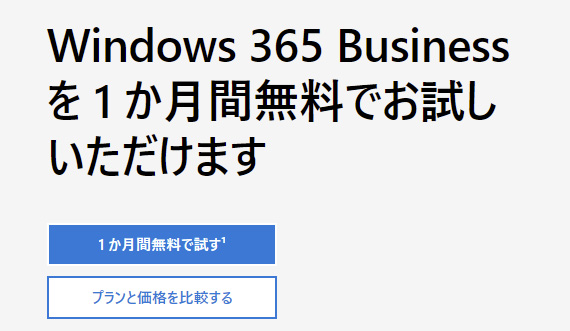
次に、Windowsハイブリッド特典の対象であるかどうかの確認をしましょう。Windows 11 ProかWindows 10 Proを導入している端末でWindows 365を利用する場合は、無料期間が終わった時点で最大16%割引となります。
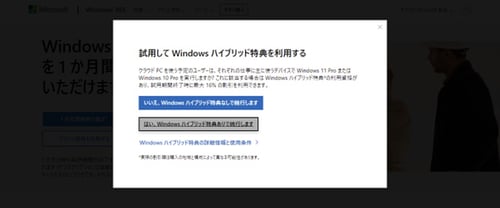
ハイブリッド特典ありを選ぶと次のようにメールアドレスを入力する画面が表示されます。すでにWindows 365 Business 2vCPU, 8GB、 128GB (with Windows Hybrid Benefit) Trialのアカウントを作成する必要があるかどうかを確認できます。
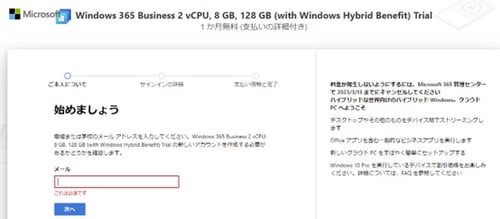
メールアドレスを入力すると、アカウントを作る必要があるかどうかがわかります。「アカウントのセットアップ」をクリックして次に進みましょう。メールアドレスを変更する場合は「メールを変更する」をクリックします。
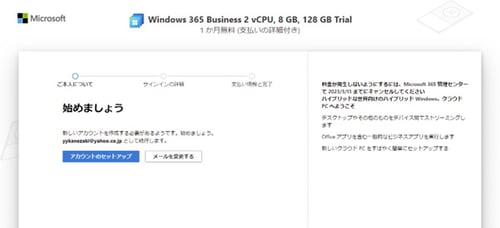
名前や会社名、会社の規模、利用する国や地域を入力しましょう。
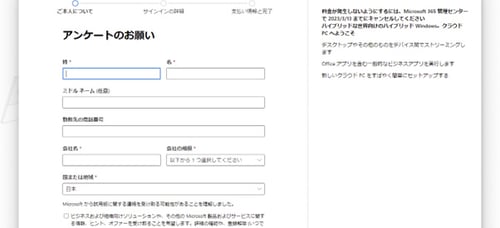
「Microsoft から試用版に関する連絡を受け取る可能性があることを理解しました。」の下にチェックを入れて次へと進みます。
このあとサインインの詳細や支払い入力を確認して手続き終了です。無料期間がいつ終わるのかが右に表示されます。Windows 365の支払いはクレジットカードや銀行口座引き落とし、またはデビットカードの利用が可能です。
Windows 365のよくある質問

MacやLinuxの環境でも使える?
Windows 365はブラウザのみでシームレスに利用できるため、MacやLinuxの環境でも利用可能です。さらに、クラウドを活用していることから端末やOS等のスペック、利用している場所、時間に影響されません。
そのため、Windows 365を利用したいタイミングで使えます。結果として、作業するために帰社する手間を減らすなど業務改善につながるのです。残業代が削減されコスト削減も期待できます。
Azure Virtual Desktopとどちらにすればいい?
Windows 365とよく似た機能を持つVDIには、Azure Virtual Desktopがあり、いずれもデスクトップ環境をクラウド上で利用できます。Azure Virtual Desktopも、OfficeやMicrosoft Teamsをシームレスに利用できるためWindowsユーザーに使いやすいVDIです。
Windows 365が月額固定による課金やシングルセッションであるのに対して、Azure Virtual Desktopは従量課金制でマルチセッションです。さらに、Azure Virtual Desktopは導入時にスキルが求められますがカスタマイズができます。Windows 365はカスタマイズには不向きですが、導入時に特別なスキルは不要です。
これらのようにAzure Virtual DesktopとWindows 365とでは、目的は同じであっても特徴が異なります。そのため、状況にあったVDIを選ぶことが重要です。
まとめ

Windows 365は、クラウド環境においてデスクトップ環境を複数の端末で利用できるVDIです。クラウド環境であるため常に最新のバージョンを利用でき、高いセキュリティも期待できます。サブスクリプション型であり毎月固定額となるため、利用状況によってはコストが高くなる可能性があります。
似たタイプのVDIとしてAzure Virtual Desktopがあり、目的や使い方、頻度などにより適したサービスを選ぶことが重要です。Windows 365は1ヵ月無料で利用できるため、まず試しに利用することをおすすめします。